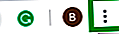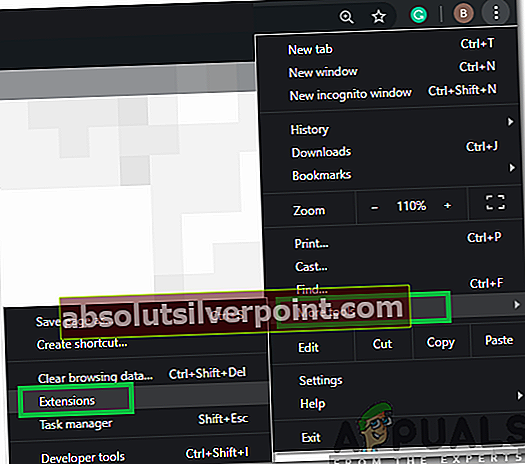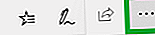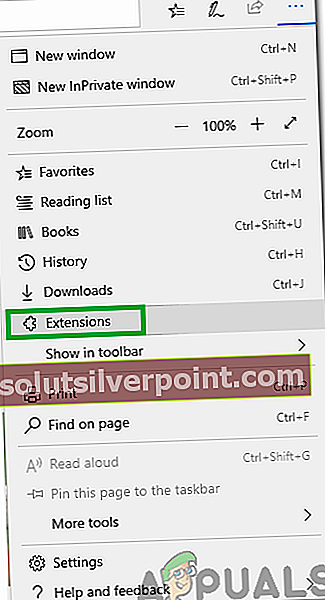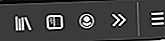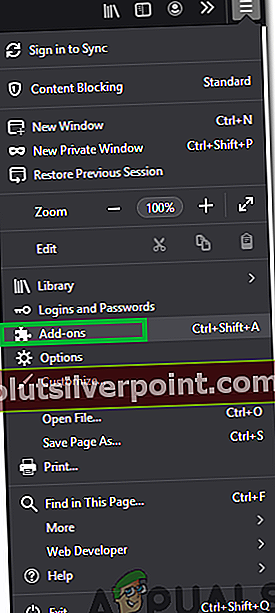Το Tumblr είναι μια πλατφόρμα "Micro-Blogging" και Social Media Networking όπου οι χρήστες μπορούν να δημιουργήσουν τα δικά τους ιστολόγια και να δημοσιεύσουν περιεχόμενο στον ιστότοπο. Ο ιστότοπος έχει έναν υπέροχο θαυμαστή με περισσότερους από 465 εκατομμύρια χρήστες από το 2019. Ωστόσο, πολύ πρόσφατα, έχουν αναφερθεί πολλές αναφορές όπου οι χρήστες δεν μπορούν να δουν εικόνες στον ιστότοπο και δεν φορτώνουν.

Αυτό το ζήτημα αναφέρθηκε κυρίως από χρήστες υπολογιστών, οι περισσότεροι από τους οποίους αντιμετώπισαν το ζήτημα σε διαφορετικά προγράμματα περιήγησης ιστού. Σε αυτό το άρθρο, θα συζητήσουμε μερικούς από τους λόγους που οφείλονται σε αυτό το ζήτημα και επίσης θα σας παρέχουμε βιώσιμες λύσεις για την πλήρη διόρθωσή του από τον υπολογιστή σας. Φροντίστε να ακολουθήσετε προσεκτικά κάθε βήμα και με τη συγκεκριμένη σειρά με την οποία παρουσιάζεται για να αποφύγετε τη σύγκρουση.
Τι εμποδίζει τη φόρτωση των εικόνων στο Tumblr;
Σύμφωνα με τις έρευνές μας, υπάρχουν πολλοί λόγοι λόγω των οποίων μπορεί να προκληθεί το σφάλμα. Παρακάτω αναφέρονται μερικές από τις πιο κοινές και διακεκριμένες:
- Υπερφορτωμένοι διακομιστές:Σε ορισμένες περιπτώσεις, ανακαλύφθηκε ότι το πρόβλημα προκλήθηκε λόγω υπερφόρτωσης των διακομιστών. Οι διακομιστές ενδέχεται να υπερφορτωθούν εάν ένας τεράστιος αριθμός χρηστών είναι συνδεδεμένοι ταυτόχρονα και οι διακομιστές δεν έχουν ρυθμιστεί σωστά ώστε να παρέχουν επαρκή ταχύτητα σε περίπτωση υπερφόρτωσης.
- Αποκλεισμός πρόσβασης:Είναι κοινή γνώση ότι το Tumblr έχει μια τεράστια ποικιλία περιεχομένου που δεν είναι κατάλληλο για ένα νεαρό κοινό, επομένως, ο ιστότοπος συχνά αποκλείεται σε πολλές χώρες / πολιτείες είτε μερικώς είτε πλήρως. Λόγω του αποκλεισμού του ιστότοπου ή μέρους του περιεχομένου του, οι εικόνες ενδέχεται να μην φορτώνονται σωστά.
- U-Block AddON:Το U-block είναι ένα πρόσθετο που είναι διαθέσιμο για μια ποικιλία προγραμμάτων περιήγησης και παρέχει υπηρεσίες φιλτραρίσματος περιεχομένου. Βασικά, αυτό που κάνει είναι ότι αποτρέπει τους ιστότοπους από την εμφάνιση διαφημίσεων και αποκλείει αναδυόμενα παράθυρα. Εκτός από αυτό, αποκλείει επίσης ορισμένους ιστότοπους που ενδέχεται να είναι επιβλαβείς για τον υπολογιστή. Είναι πιθανό, ότι το πρόσθετο ενδέχεται να εμποδίζει τη φόρτωση ορισμένων εικόνων στον ιστότοπο.
Τώρα που έχετε μια βασική κατανόηση της φύσης του προβλήματος, θα προχωρήσουμε προς τις λύσεις.
Λύση 1: Επανεκκίνηση του δρομολογητή Διαδικτύου
Σε ορισμένες περιπτώσεις, ενδέχεται να υπάρχουν ορισμένα προβλήματα με τις διαμορφώσεις του Διαδικτύου που ενδέχεται να εμποδίζουν τη σωστή εγκατάσταση της σύνδεσης. Ως εκ τούτου, ως το πιο βασικό βήμα για την αντιμετώπιση του προβλήματος, θα ξεκινήσουμε εκ νέου τον δρομολογητή Διαδικτύου, ενεργοποιώντας τον πλήρως. Γι'αυτό:
- Αποσυνδέστε ο δρομολογητής διαδικτύου από τον τοίχο.

- Πατήστε και Κρατήστε ο εξουσία κουμπί για τουλάχιστον 30 δευτερόλεπτα.
- Βύσμα ο δρομολογητής επανέλθει και περιμένετε να παραχωρηθεί πρόσβαση στο Διαδίκτυο.

- Ελεγχος για να δείτε εάν το πρόβλημα παραμένει.
Λύση 2: Απενεργοποίηση πρόσθετου U-Block
Εάν το πρόσθετο U-block έχει εγκατασταθεί στο πρόγραμμα περιήγησής σας, ενδέχεται να εμποδίζει τη σωστή φόρτωση κάποιου περιεχομένου στον ιστότοπο λόγω του οποίου προκαλείται το ζήτημα. Επομένως, σε αυτό το βήμα, θα απενεργοποιήσουμε το πρόσθετο U-block. Τα βήματα ενδέχεται να διαφέρουν ανάλογα με το πρόγραμμα περιήγησης που χρησιμοποιείτε.
Για το Google Chrome:
- Ανοιξε Χρώμιο και ξεκινήστε μια νέα καρτέλα.
- Πάτα το "ΜενούΚουμπί στην επάνω δεξιά γωνία.
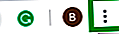
- Τοποθετήστε τον δείκτη στο "ΠερισσότεροΕργαλεία"Επιλογές και κάντε κλικ στο"Επεκτάσεις“.
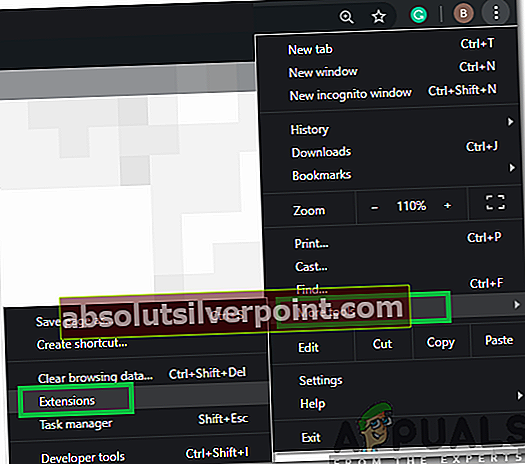
- Κάντε κλικ στην εναλλαγή κάτω από το "Ε–ΟΙΚΟΔΟΜΙΚΟ ΤΕΤΡΑΓΩΝΟΠροέλευση" ή "Αποκλεισμός U" πρόσθετο για να το απενεργοποιήσετε.
- Επανεκκίνηση το πρόγραμμα περιήγησης και ελέγξτε αν το πρόβλημα παραμένει.
Για το Microsoft Edge:
- Ανοιξε το πρόγραμμα περιήγησης και ξεκινήστε μια νέα καρτέλα.
- Κάνε κλικ στο "Μενού κουμπί "στην επάνω δεξιά πλευρά.
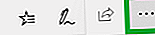
- Κάντε κλικ στο "Επεκτάσεις"Και επιλέξτε το"Ε–ΟΙΚΟΔΟΜΙΚΟ ΤΕΤΡΑΓΩΝΟΠροέλευση" ή "U-BlockΕπέκταση.
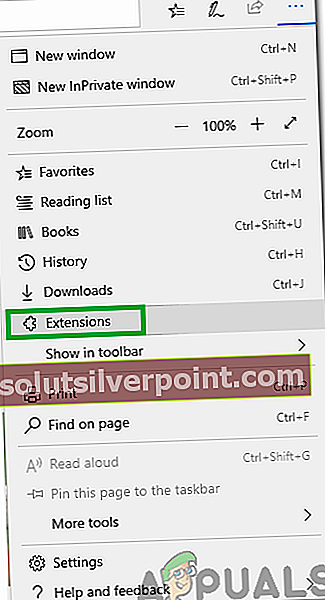
- Επίλεξε το "ΑφαιρώΕπιλογή κάτω από αυτήν για να το αφαιρέσετε οριστικά από τον υπολογιστή σας.
- Ελεγχος για να δείτε εάν το πρόβλημα παραμένει.
Για τον Firefox:
- Ανοιξε Firefox και ξεκινήστε μια νέα καρτέλα.
- Κάνε κλικ στο "ΜενούΚουμπί στην επάνω δεξιά γωνία.
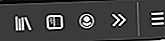
- Κάντε κλικ "ΠροσθήκηΕπί"Και επιλέξτε το"ΕπεκτάσειςήΘέματαΕπιλογή.
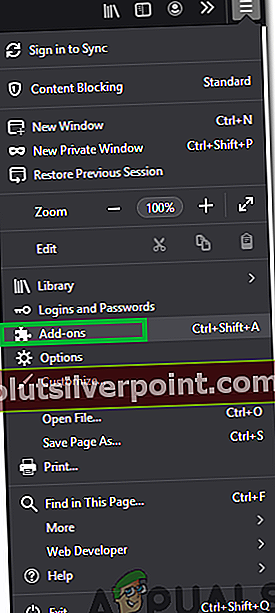
- Κάνε κλικ στο «Αποκλεισμός U Προέλευση "ή" U-Block ".
- Επίλεξε το "Καθιστώ ανίκανοΕπιλογή και επανεκκινήστε το πρόγραμμα περιήγησής σας.
- Ελεγχος για να δείτε εάν το πρόβλημα παραμένει.
Λύση 3: Χρήση VPN
Εάν βρίσκεστε σε μια περιοχή που έχει αποκλείσει την πρόσβαση είτε εν μέρει είτε πλήρως στο Tumblr, συνιστάται να χρησιμοποιήσετε ένα VPN ή έναν διακομιστή μεσολάβησης για πρόσβαση στον ιστότοπο και να ελέγξετε αν το πρόβλημα παραμένει.